Table of Contents
![]() Related Posts
Related Posts
Saya tidak tahu bagaimana dan mengapa komputer saya telah merosakkan fail. Itulah sebabnya saya tidak boleh mengakses tetapan kemas kini Windows dan tidak boleh mencari dalam bar carian Windows. Apabila saya melihat jenis masalah ini pada komputer saya, saya memutuskan untuk menetapkan semula, tetapi saya mendapat ralat mengatakan terdapat masalah menetapkan semula PC saya. Sekarang, apakah yang boleh saya lakukan untuk menyelesaikan semua jenis masalah?
daripada Komuniti Microsoft
Dalam era digital, rasuah fail boleh menjadi kemunduran yang ketara, sama ada anda berurusan dengan kenangan peribadi atau dokumen perniagaan penting. Nasib baik, alat pembaikan fail yang berkuasa dan percuma tersedia untuk membantu anda memulihkan dan membaiki fail yang rosak pada PC anda. Artikel ini akan memperkenalkan beberapa alat untuk membantu anda kembali ke landasan yang betul tanpa merugikan wang.
5 Alat Pembaikan Fail Teratas Muat Turun Percuma untuk Windows
Kami telah menguji lima program pembaikan fail selama berminggu-minggu dan sangat mengesyorkan alat pembaikan fail EaseUS.
- 1. Pembaikan Fail EaseUS Fixo
- 2. Recuva oleh Piriform
- 3. Alat Pemeriksa Fail Sistem Windows (SFC).
- 4. Membaiki Kotak Alat
- 5. Pembaikan Stellar untuk Video
1. Pembaikan Fail EaseUS Fixo
EaseUS Fixo File Repair ialah alat pembaikan fail yang paling mesra pengguna dan serasi, dan ia percuma untuk dimuat turun. Dengan alat pembaikan fail yang kuat EaseUS Fixo, anda boleh membaiki dokumen Word, Excel, video dan foto yang rosak . Semua jenis peranti storan, termasuk kad memori, pemacu kilat USB, SSD dan pemacu keras, boleh membaiki datanya dengan perisian ini. Ia termasuk satu tan sorotan dan ciri yang menakjubkan.
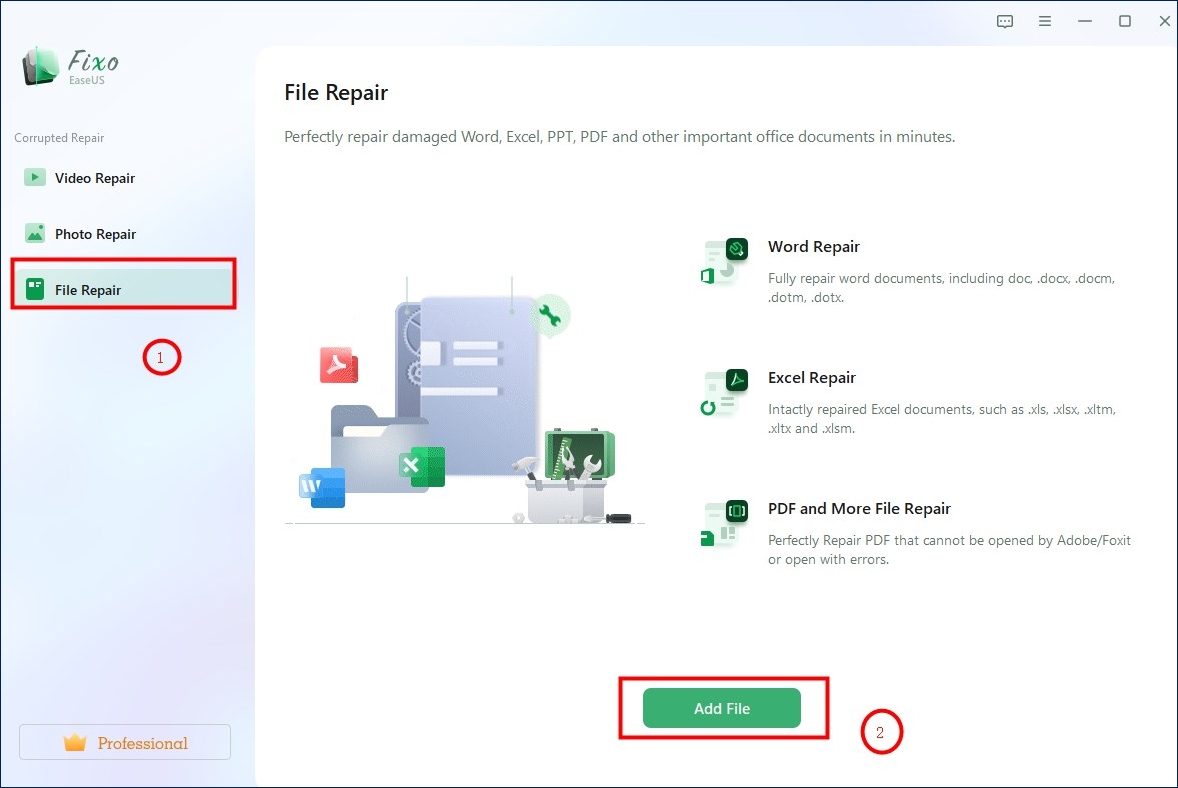
2. Recuva oleh Piriform
Recuva ialah nama yang dikenali secara meluas dalam pemulihan data dan pembaikan fail. Perisian percuma daripada Piriform ini mengkhususkan diri dalam mendapatkan semula fail yang dipadam dan memulihkan fail daripada cakera yang rosak atau diformat. Ia menyokong banyak jenis fail, termasuk dokumen, foto, video dan e-mel. Antara muka mesra pengguna Recuva memudahkan pengguna semua peringkat kemahiran memulihkan fail yang hilang dengan hanya beberapa klik. Ciri imbasan mendalamnya menggali pemacu anda untuk mencari kesan fail yang mungkin terlepas oleh alat lain.

3. Alat Pemeriksa Fail Sistem Windows (SFC).
Dibina terus ke dalam Windows, System File Checker (SFC) ialah utiliti baris arahan yang mengimbas dan membaiki fail sistem yang hilang atau rosak. Ia bukan alat untuk membaiki fail peribadi, tetapi ia tidak ternilai untuk memastikan integriti sistem pengendalian anda. Menjalankan SFC boleh membantu menyelesaikan banyak isu sistem yang disebabkan oleh fail sistem yang rosak, meningkatkan kestabilan sistem secara keseluruhan.

4. Membaiki Kotak Alat
Repair Toolbox boleh membetulkan pangkalan data, fail Adobe, dokumen Microsoft Office dan arkib. Setelah anda sampai ke tapak web Repair Toolbox rasmi, anda boleh memuat turun perisian atau mengetahui lebih lanjut dengan mengklik pada ikon alat. Halaman pengenalan mempunyai pelajaran yang komprehensif tentang cara menggunakan perisian.
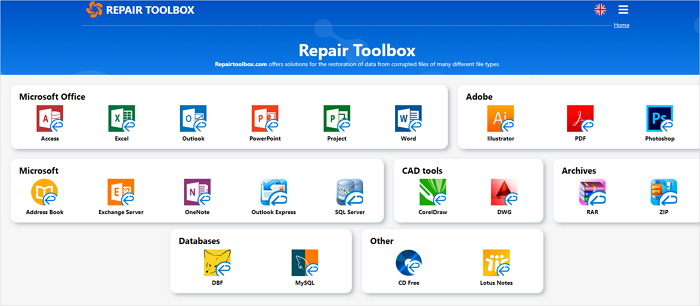
5. Pembaikan Stellar untuk Video
Pembaikan Stellar untuk Video ialah pilihan yang boleh dipercayai untuk fail imej yang rosak. Perisian ini membaiki MP4, MOV, AVI yang rosak dan format video popular yang lain. Ia juga boleh membaiki fail daripada kad memori yang rosak, pemacu keras dan peranti storan lain. Versi percuma mempratonton imej yang boleh dipulihkan, manakala fungsi pembaikan dan pemulihan penuh memerlukan lesen.
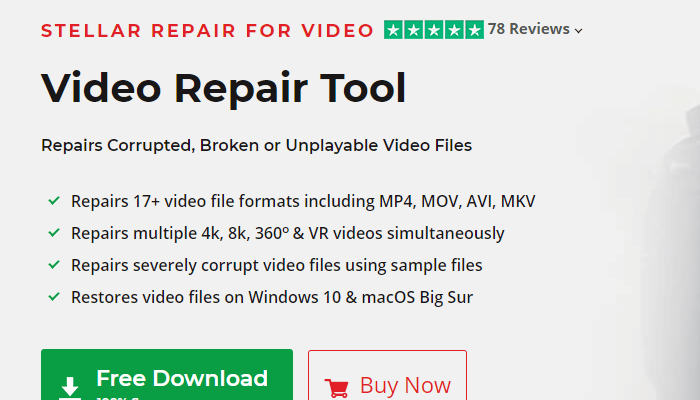
Jika anda mendapati maklumat ini membantu, sila kongsikannya dengan orang lain di media sosial untuk membantu mereka mengatasi cabaran biasa ini.
Cara Membaiki Fail Secara Percuma Selepas Muat Turun
Untuk membaiki pelbagai fail yang rosak atau rosak, dan walaupun fail tidak dibuka selepas pemulihan , kami telah menguji perisian pembaikan fail rosak yang paling cekap muat turun percuma untuk PC - EaseUS Fixo File Repair . Ia boleh:
- Baiki fail Excel , Word dan PPT yang rosak dengan pratonton percuma.
- Baiki video dalam format MP4 dan MOV pada Windows dengan percubaan percuma.
- Betulkan berbilang fail yang rosak tanpa had.
Berikut adalah langkah-langkah khusus:
✨Langkah 1. Muat turun, pasang dan lancarkan Pembaikan Video EaseUS Fixo
Klik butang muat turun atau lawati laman web rasmi Fixo untuk memuat turun dan memasang alat pembaikan video ini, Dalam antara muka, klik "Pembaikan Video" > "Tambah Video" untuk memuat naik filem, rakaman atau fail video lain daripada pelbagai peranti storan.

✨Langkah 2. Mulakan pembaikan video sekarang
Jika anda tidak mahu membaiki semua video sekali gus, anda boleh memilih yang tunggal dan pilih "Baiki". Klik butang sampah untuk mengalih keluar video daripada senarai pembaikan.

✨Langkah 3. Pratonton dan simpan video yang telah dibaiki
Ia mungkin mengambil masa yang lebih lama untuk membaiki video besar. Klik ikon main untuk pratonton video yang telah dibaiki, dan klik "Simpan Semua" untuk menyimpan fail video ini. Butang "Lihat Dibaiki" akan membawa anda ke folder yang dibaiki secara langsung.

✨Langkah 4. Gunakan pembaikan lanjutan jika gagal
Jika video menunjukkan "Pembaikan Pantas Gagal", ini bermakna video itu rosak teruk dan lebih baik menggunakan mod pembaikan lanjutan. Klik "Pembaikan Lanjutan" > ikon folder > "Sahkan" untuk menambah sampel video.

✨Langkah 5. Semak keputusan perlawanan
Anda akan mengetahui sama ada sampel video boleh membantu membaiki video yang rosak atau tidak dalam tetingkap timbul. Senarai maklumat terperinci tentang video yang rosak dan sampel akan dipaparkan. Klik "Baiki Sekarang" untuk memulakan proses pembaikan video lanjutan.

Bagaimana untuk Membaiki Fail Rosak Percuma Dalam Talian
Kami sangat mengesyorkan Pembaikan Fail EaseUS Fixo, tetapi tidak mengapa jika anda ingin mencuba versi dalam talian terlebih dahulu. Anda boleh mengalami ciri hebatnya dengan memuat naik gambar, video, Word, Excel dan format fail anda yang rosak di web ini!
Langkah 1. Buka Pembaikan Video Dalam Talian EaseUS dan Muat Naik Video Bermasalah
Buka halaman Pembaikan Video Dalam Talian EaseUS: https://repair.easeus.com/, klik "Kemas Kini Video", atau seret dan lepaskan video yang rosak, rosak atau tidak memainkan video ke kawasan yang betul untuk dimuat naik.

Langkah 2. Masukkan Alamat E-mel yang Sah dan Mula Membaiki Video
Masukkan alamat e-mel yang sah dan klik "Mula Membaiki" untuk memuat naik dan membaiki video yang tidak berfungsi.

Langkah 3. Tunggu Proses Muat Naik dan Pembaikan Automatik untuk Selesai
Alat pembaikan dalam talian ini akan memuat naik dan membaiki video yang rosak atau rosak secara automatik untuk anda. Anda boleh membiarkan halaman pembaikan dibuka dan terus melakukan perkara lain.

Langkah 4. Masukkan Kod Pengekstrakan dan Muat Turun Video Diperbaiki
Apabila proses pembaikan selesai, anda boleh pratonton video di anak tetingkap kanan. Selain itu, anda akan menerima e-mel dengan kod pengekstrakan video.
Pergi dan cari kod, buka semula pembaikan dalam talian. muka surat. Kemudian klik "Muat Turun Video" dan masukkan kod pengekstrakan, klik "OK" untuk mula memuat turun video yang telah dibaiki.

Sekiranya anda memerlukan ciri atau sokongan lanjutan, banyak alatan menawarkan versi berbayar dengan fungsi tambahan dan sokongan pelanggan.
Kesimpulan
Mempunyai alat pembaikan yang dipercayai boleh membuat semua perbezaan apabila menghadapi kerosakan fail. Penyelesaian perisian menawarkan keupayaan komprehensif untuk pelbagai jenis keperluan pembaikan fail. Ingat, walaupun alat ini berkuasa, pencegahan sentiasa lebih baik daripada mengubati. Menggunakan perisian antivirus yang boleh dipercayai boleh mengurangkan risiko kerosakan fail dengan ketara.
Was This Page Helpful?